जियोनी मैक्स पर एफआरपी लॉक कैसे करें
अनेक वस्तुओं का संग्रह / / August 04, 2021
विज्ञापनों
इस गाइड में, हम आपको FRP लॉक को बायपास करने और अपने जियोनी मैक्स डिवाइस पर Google सत्यापन को हटाने के चरण दिखाएंगे। इस चीनी ओईएम में कुछ अच्छे उपकरण हैं जो इसके शस्त्रागार में पंक्तिबद्ध हैं। हालाँकि इसे हाल ही में Karbonn Mobile द्वारा अधिग्रहित किया गया था, फिर भी इसकी लोकप्रियता में कोई सेंध नहीं है। जिसके बारे में बात करते हुए, जियोनी मैक्स डिवाइस प्रभावशाली चश्मे के साथ आता है, यह ध्यान में रखते हुए कि यह किस कीमत का है। पिछले साल जारी, यह डिवाइस एक ऑक्टा-कोर यूनिसोक चिपसेट और 2 जीबी रैम के साथ आता है। ये सभी विशेषताएं एक विशाल 5000mAh बैटरी द्वारा समर्थित हैं। सॉफ्टवेयर साइड में आते हैं, डिवाइस बॉक्स से बाहर एंड्रॉइड 10 ओएस के साथ आता है।
इसी तरह, अन्य उपयोगी कार्यात्मकता के ढेर सारे हैं जो समग्र उपयोगकर्ता अनुभव को सुव्यवस्थित करेंगे। उसी लाइनों के साथ, आप अपने डिवाइस को सुरक्षित करने के लिए पैटर्न, पिन या पासवर्ड लॉक के लिए भी जा सकते हैं। इस तथ्य में जोड़ें कि यह Google के FRP लॉक का भी सम्मान करता है, और आपको एक सुरक्षित और सुरक्षित कार्य वातावरण मिल रहा है। हालांकि, यदि आप कभी भी FRP लॉक क्रेडेंशियल भूल गए हैं और इसलिए डिवाइस तक पहुंचने में असमर्थ हैं, तो यह गाइड आपको मदद करेगा। यह देखते हुए कि FRP लॉक को बायपास करने और अपने जियोनी मैक्स डिवाइस पर Google सत्यापन को हटाने के लिए विस्तृत निर्देश दिए गए हैं। साथ चलो।

FRP लॉक क्या है?
फैक्टरी रीसेट प्रोटेक्शन के रूप में भी जाना जाता है, FRP Google द्वारा निर्मित और हर Android डिवाइस के अंदर शामिल एक सुरक्षा तंत्र है। यह सुरक्षा आपके डिवाइस को अनधिकृत उपयोगकर्ताओं द्वारा एक्सेस करने से रोकने में काम आती है। तो यहाँ वास्तव में क्या होता है। जैसे ही आप Google खाते के साथ साइन इन करते हैं, FRP किक करता है। फिर जब आप डिवाइस को प्रारूपित करते हैं और इसे एक्सेस करने का प्रयास करते हैं, तो Google पहले उपयोगकर्ता की विश्वसनीयता को सत्यापित करेगा। उसके लिए, यह आपसे आपके डिवाइस में हस्ताक्षरित अंतिम खाते से जुड़ी आईडी और पासवर्ड दर्ज करने के लिए कहेगा।
विज्ञापनों
जब तक आप यह जानकारी प्रदान नहीं करते, तब तक आप अपने डिवाइस और इसलिए किसी भी संबद्ध डेटा तक नहीं पहुंच पाएंगे। यह निश्चित रूप से आपके डिवाइस और डेटा को अप्राप्त उपयोगकर्ताओं द्वारा एक्सेस किए जाने से रोकने में एक महान लंबाई है। लेकिन क्या होगा अगर आप अपने खाता क्रेडेंशियल्स को भूल गए हैं और अपने डिवाइस का उपयोग करने में सक्षम नहीं हैं? ठीक है, उस स्थिति में, बस इस ट्यूटोरियल को देखें। यह मार्गदर्शिका FRP लॉक को बायपास करने और अपने जियोनी मैक्स डिवाइस पर Google सत्यापन को हटाने के चरणों को रेखांकित करेगी। साथ चलो।
Gionee Max पर FRP लॉक कैसे करें बायपास | Google सत्यापन निकालें
- शुरू करने के लिए, भाषा चयन स्क्रीन पर जाएं और अपनी पसंद की भाषा चुनें (अंग्रेजी लैंग्वेज को छोड़कर)। इस गाइड के लिए, हम हिंदी भाषा के साथ आगे बढ़ रहे हैं। हम इस गाइड में बाद में इसे वापस अंग्रेजी में बदल देंगे।

- फिर अपने डिवाइस को वाईफाई नेटवर्क से कनेक्ट करें। एक बार हो जाने के बाद, यह पूछेगा कि क्या आपको बैकअप डेटा को पुनर्स्थापित करने की आवश्यकता है, डॉन कॉपी नहीं।

- अब यह लॉक स्क्रीन पैटर्न के लिए पूछेगा, इसे स्किप करें और इसके बजाय यूज गूगल अकाउंट पर टैप करें।

- उस क्षेत्र पर टैप करें जहां वह आपको ईमेल दर्ज करने के लिए कहता है। यह कीबोर्ड एप लाएगा। इस पर लॉन्ग प्रेस करें और भाषा सेटिंग चुनें।

- फिर सबसे नीचे स्थित Add Keyboard बटन पर टैप करें। इस ट्वीक का उपयोग करते हुए, हम FRP लॉक को बायपास करने में सक्षम होंगे और अपने जियोनी मैक्स डिवाइस पर Google सत्यापन हटा सकते हैं।

- अंग्रेजी भाषा में स्क्रॉल करें और उसके बगल में दाईं ओर स्थित तीर पर टैप करें।

- शीर्ष दाईं ओर स्थित अतिप्रवाह आइकन पर टैप करें और समर्थन और प्रतिक्रिया चुनें। फिर कीबोर्ड को ऊपर लाने के लिए सर्च बार पर टैप करें और Use Morse Code को खोजें।

- यह YouTube पर मोर्स कोड वीडियो लाएगा, YouTube ऐप खोलने के लिए इसके शीर्षक पर टैप करें। फिर शीर्ष दाईं ओर स्थित अपने अवतार पर टैप करें और मेनू से सेटिंग्स का चयन करें।
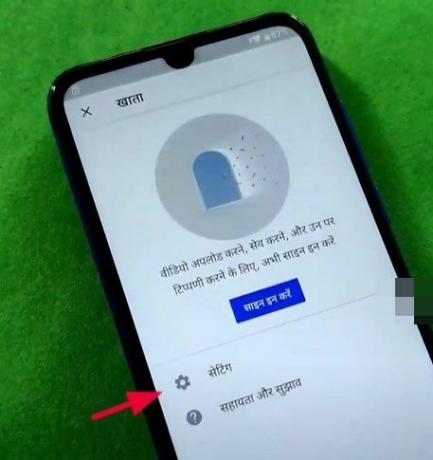
- उसके भीतर, YouTube के गोपनीयता नियमों के बाद इतिहास और खोज परिणामों पर जाएं।

- अब यह Chrome ब्राउज़र लॉन्च करेगा, इसके नियमों और शर्तों से सहमत होगा। फिर साइट को खोलें frpfile.com/bypass। सूची से त्वरित शॉर्टकट निर्माता ऐप डाउनलोड करें। यह ऐप FRP लॉक को बायपास करने और आपके Gionee Max डिवाइस पर Google सत्यापन को हटाने के लिए उपयोग किया जाएगा।

- एक बार डाउनलोड करने के बाद, ऐप इंस्टॉल करें और इसे लॉन्च करें। क्विकस्टेप गतिविधि के लिए खोज करें और कोशिश विकल्प चुनें।

- अब अपने डिवाइस की सेटिंग> अधिक सेटिंग्स> भाषा और इनपुट> भाषा> भाषा जोड़ें> सूची से अंग्रेजी चुनें और इसे भाषा अनुभाग के शीर्ष पर खींचें।

- एक बार ऐसा करने के बाद, सेटिंग मुख्य पृष्ठ> सुरक्षा> स्क्रीन पिनिंग पर जाएं और अपने टॉगल को सक्षम करें। इसी तरह, लॉक डिवाइस को अनपिन करने का विकल्प भी सक्षम करें।
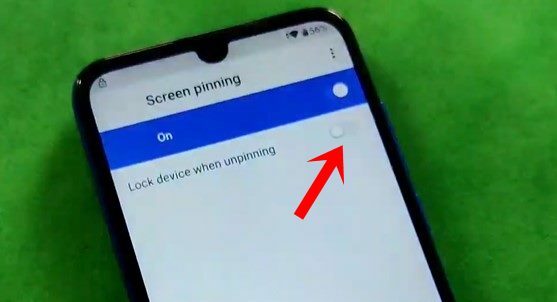
- ऐसा करने से आप स्क्रीन लॉक पेज पर पहुंच जाएंगे। वांछित स्क्रीन लॉक पैटर्न सेट करें, इसे पुन: देखें और सहेजें।
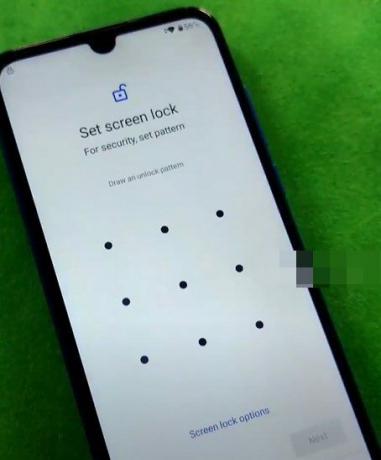
- अब अपने डिवाइस को रीस्टार्ट करें। यह स्क्रीन लॉक के लिए पूछेगा, वह इनपुट करें जिसे आपने पहले चरण में स्थापित किया है। फिर Google बैकअप प्रक्रिया को छोड़ दें और आपको फिर से वेरिफाई पैटर्न पेज देखना चाहिए। स्क्रीन लॉक को पहले की तरह इनपुट करें।

- फिर इसके द्वारा पूछे जाने वाले अन्य सभी कार्यों को छोड़ दें और आपको उपयोग की शर्तों को ले लिया जाना चाहिए। इसे स्वीकार करने के लिए दाहिने तीर पर टैप करें और आपका डिवाइस OS पर बूट हो जाएगा। इतना ही। प्रक्रिया पूरी होती है।

इसके साथ, हम एफआरपी लॉक को बायपास करने और अपने जियोनी मैक्स डिवाइस पर Google सत्यापन को हटाने के बारे में गाइड का निष्कर्ष निकालते हैं। यदि आपके पास उपरोक्त चरणों से संबंधित कोई प्रश्न हैं, तो हमें नीचे टिप्पणी अनुभाग में बताएं। राउंडिंग बंद, यहाँ कुछ कर रहे हैं iPhone युक्तियाँ और चालें, पीसी युक्तियाँ और चालें, तथा Android टिप्स और ट्रिक्स आपका ध्यान इस लायक भी है।
ठीक है, इसलिए ऐसा लगता है कि आपके पास जेडटीई ब्लेड ए 3 2019 है और यह…
इस पृष्ठ पर, हम आपको निर्देशित करेंगे कि Google खाता कैसे हटाया जाए या कैसे…
अंतिम बार 25 फरवरी, 2019 को 12:06 बजे अपडेट किया गया, ठीक है, तो ऐसा लगता है कि आपके पास...



